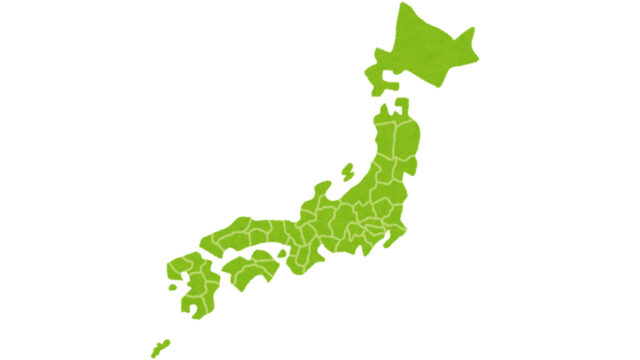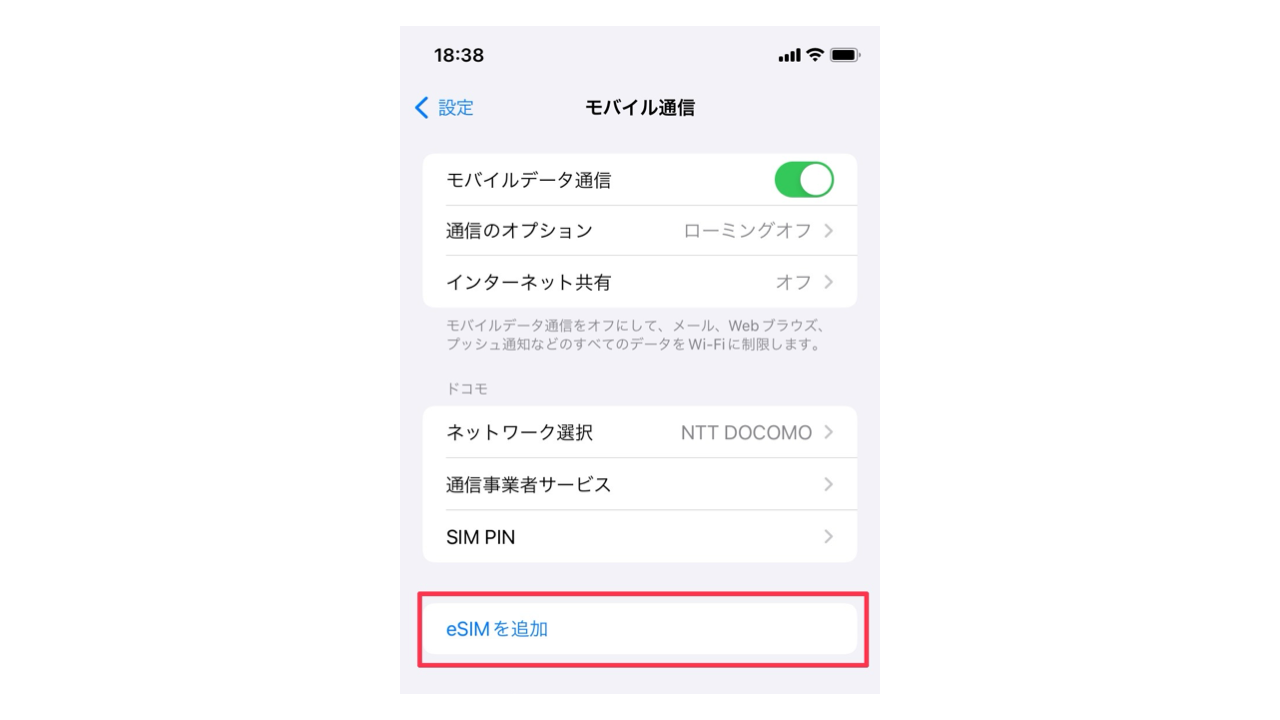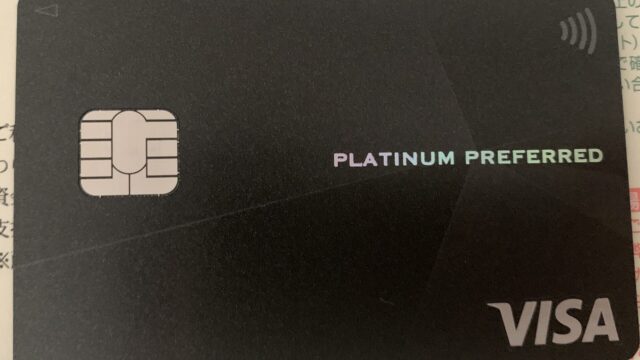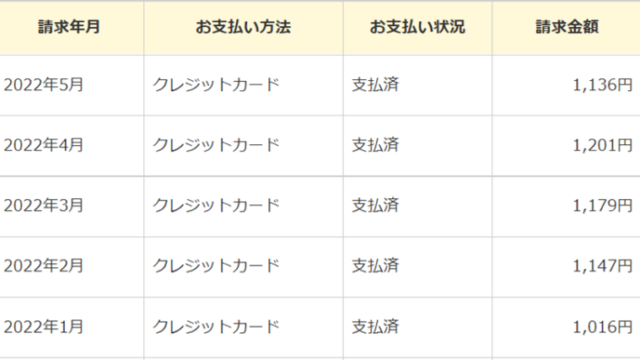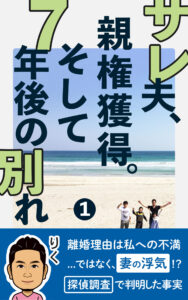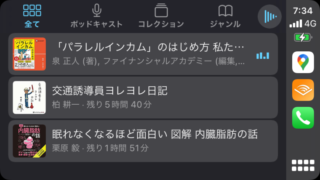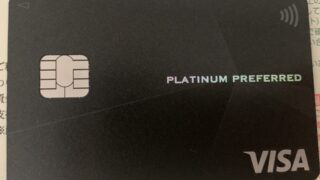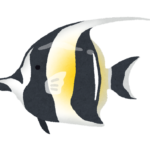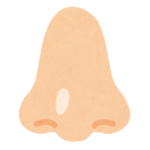今回私も困った状況となってしまい、その対応策としてサクッと出来た方法がありましたのでその方法をご紹介したいと思います。
現在のスマホ契約状況
 現在私はiphoneで格安SIMの「ocnモバイルone」を利用しています。
現在私はiphoneで格安SIMの「ocnモバイルone」を利用しています。
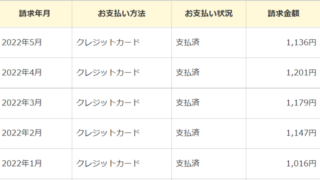
とても良いサービスなのに2023年6月26日より新規契約の受け入れはしておりません。
今のところ継続利用の人はそのまま使えております。
通信量の契約は「6GB 1,188円/月(税込)」としております。
月に6GBも使うことはないので余ったギガは翌月へ繰り越されます。
そうしていくうちにギガが貯まっていくので、ある程度貯まったらひとつ下のプランの「3GB 858円/月(税込)」と切り替えて節約をしております。
突然ギガ不足におちいってしまう
 2月は、1月からの繰越が2.21GBあり、2月の6GBと足すと8.21GB使える状態でした。
2月は、1月からの繰越が2.21GBあり、2月の6GBと足すと8.21GB使える状態でした。
普段のスマホの使い方なら8.21GBもあれば1ヶ月間は余裕です。
2月は彼女のかなさんと宮崎県へ旅行兼移住相談へ行く計画をしています。

旅行中はグーグルマップやAmazon musicを使いまくると思いますがそれでも8.21GBもあれば平気です。
しかし突然困った事に陥りました。
2月2日、OCNアプリを開いてみると
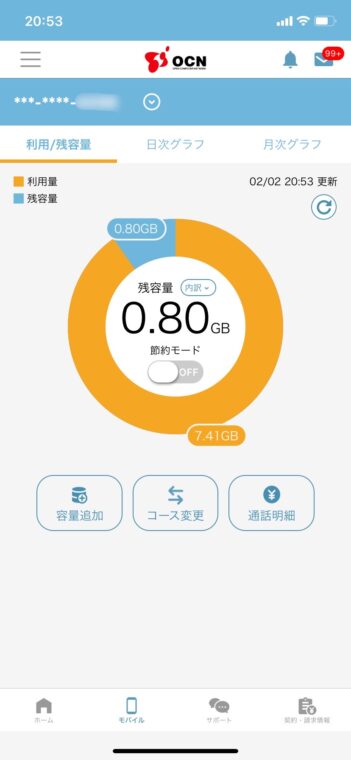 なんと利用量が7.41GB!
なんと利用量が7.41GB!
まだ2月に入って二日目だというのに残りが0.80GB!
利用量と残容量が逆ではないかと思いましたが、何度見ても残容量は0.80GBです。
旅行にいくのにこの状況はまずいです。
残り0.80GB使い切ったら低速モードとなってしまいます。
このままでは宮崎旅行中は低速モードで過ごすことになってしまいそうです。
低速モードで過去に数日間過ごしたことがありますが、とても使えたものではありません。
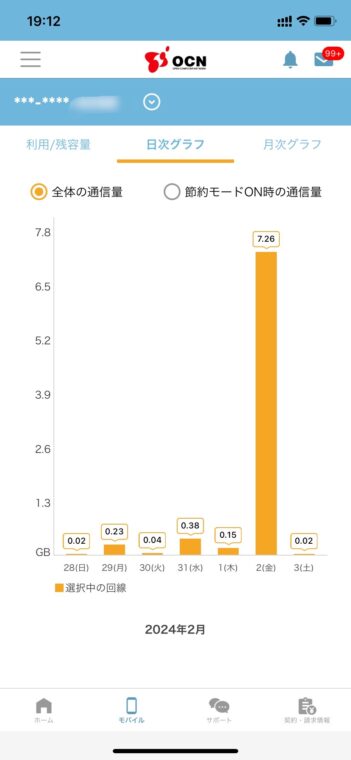
後日、日次グラフで確認してみると、2月2日に7.26GBも使っていることが分かりました。
平日で仕事なのに7.26GBも使用しています。
謎すぎます。
スマホでは動画を見ることもないし、今までたったの1日でこんなに通信量を消費したことはありません。
原因を色々と考えましたがハッキリと分かりません。
ひとつだけ思い当たるのが、
- 2月1日、夕方 iphoneのsafari(WEBブラウザ)で夕御飯のテイクアウト注文をする。
この時safariの位置情報サービスの利用許可を ”しない” → ”このアプリの使用中” に設定を変えてそのままの設定とする。
(位置情報を使用しないと注文できなかったため)
↓ - 2月2日、日中スマホで色々と調べたりしていたためsafariが常に開きっぱなし状態となっていた。
↓ - 2月2日、夜なんとなく通信量を確認したら今日7.41GB消費していることが判明。
こんなことしか思い当たりがないのですが、それだけでここまでギガ数が減ってしまうものなのか・・・モヤモヤします。
対応策を考える
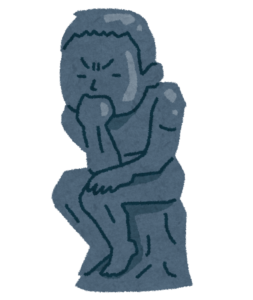 原因は不明ですが、迫ってきた宮崎旅行に備えて何とか通信量、ギガ数の確保をしなければいけません。
原因は不明ですが、迫ってきた宮崎旅行に備えて何とか通信量、ギガ数の確保をしなければいけません。
対応策を考えました。
1.ocnモバイルoneで容量を追加購入する
ocnモバイルoneでは通信量のコース変更は申込みしても翌月からしか適用されません。
なので急でギガ数が必要な場合は追加でギガを購入。
これが誰もがやる方法だと思います。
過去にも月末に向けてギガを使い切ってしまい、容量を追加購入したことが1度か2度あります。
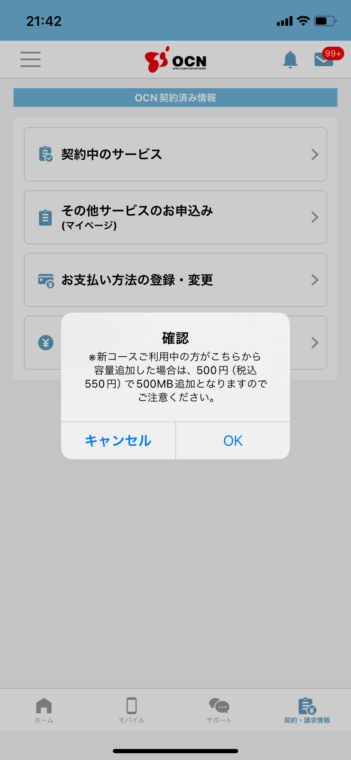 でもこの容量追加は550円で500MBだけです。
でもこの容量追加は550円で500MBだけです。
コスパが悪いです。
2月下旬でしたらこの方法としていましたが、旅行もあるし2月はまだまだ長いのでこの方法はボツとしました。
2.一緒に旅行にいくかなさんのスマホにテザリングさせてもらう
次に思いついた簡単な方法です。
かなさんはauを使用していて20GB/月くらいの大容量の契約をしています。
テザリングのオプション契約はしていないので、テザリングオプション利用料の550円を私が払うのでテザリングをお願いしようとも考えました。
しかし、旅行中ずっと一緒に居るとも限らないし、旅行が終わっても2月はまだ半月以上あります。
2月の残り半月の日常生活でも通信制限の掛かったスマホ使用はかなりのストレスとなります。
結果、この方法はボツとしました。
3.モバイルwi-fiを使う
7~8年くらい前になりますが、長男に「SIM無しiphone+モバイルwi-fi」でスマホを持たせていたことがあります。
その時のことを思い出し、モバイルwi-fiにSIMカードをセットすることを考えました。
SIMはocnモバイルoneで1ヶ月間だけ追加しようと思いましたが、追加SIMについても新規契約は受け付けておりませんでした。
今月だけの一時的な契約なので、プリペイドSIMがあるのでは!?とこの時思いつきました。
プリベイドSIMはまだ使ったことがないですがAmazonでも売っているし、コンビニでも買えそうです。
昔、長男が使っていたモバイルwi-fiの端末が家のどこかにあるだろうと思い探し出そうとしましたが、モバイルwi-fiだと常にwi-fi端末とスマホを一緒に持ち歩かなければいけないことを頭の中でよぎりました。
普段の生活の中でしたらそこまで気にならないかもしれませんが、旅行中に常にモバイルwi-fi端末も持ち歩くのはちょっと抵抗があります。
結果、モバイルwi-fi案はボツとしました。
4.iphoneのeSIMを利用する
この方法で全てが解決できました。
iphoneにはSIMが2つセットできるのは皆さんご存じですか?
私も過去に「iphoneでSIMが2つ使える」といった情報を目にしたことがありますが、そんな使い分けるようなことはしないのであまり深く調べたことはありません。
今回それを試してみました。
古いiphoneXRでもeSIMが利用できました。
これを利用すれば持ち歩く物もiphoneひとつで済むし、SIMの返却も必要ありません。
使い切ったらそれでおしまいです。
実際にセッティングした流れなどを紹介していきます。
eSIMセットの流れ

①自分のiphoneがeSIMに対応しているかの確認
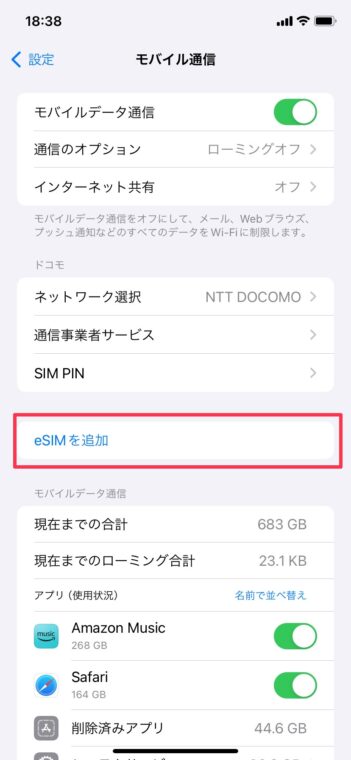 「設定」→「モバイル通信」のところに eSIMを追加 があるか確認。
「設定」→「モバイル通信」のところに eSIMを追加 があるか確認。
②eSIMを購入
今回私はQRコードを使用してeSIMを追加しました。
Amazonで探したところ、ちょうど良い通信量、使用できる期間の物が売っていましたが、購入後QRコードが郵送で配達されるタイプでした。
楽天市場で同じ物を探したらメールでQRコードが送られてくるタイプでした。
オンラインでササッと済ませたいので楽天市場で購入しました。
私が購入した物は、10GB/180日 2,380円でした。
気持ち高めですが、今後も色々なシーンで使うかもしれないと思い勉強代も込めて考えれば納得できる金額です。
③メールが送られてくる
購入後すぐにQRコードが送られてくると思いましたがそうではありませんでした。
朝の7時30分頃に購入してその日の17時30頃にQRコード案内のメールが届きました。
待ち時間があり少し不安でしたがその日にメールが送られてくるなら安心できますね。
今後もメールでQRコード案内が届く方法でも大丈夫そうです。
④アクティベーションコードが発行されQRコードを取得
メールに記載されているURLをクリックするとアクティベーションコードが発行されます。
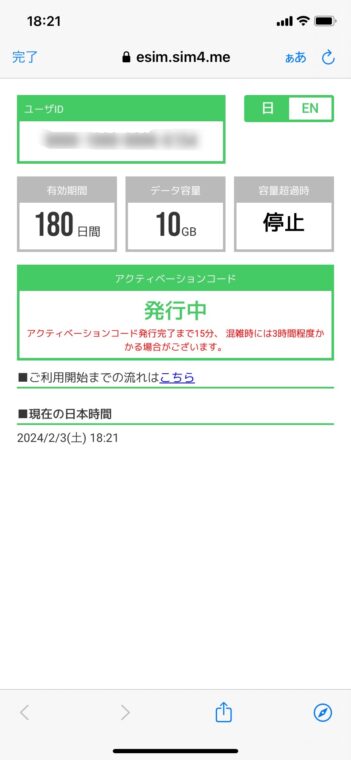 発行されるまで15分程度掛かるみたいです。
発行されるまで15分程度掛かるみたいです。
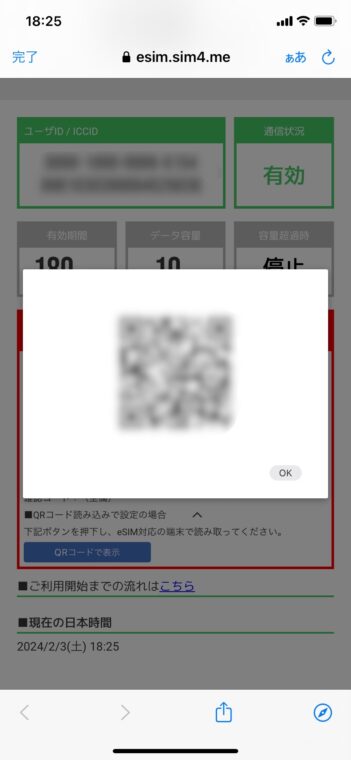
約15分後、QRコードが取得できるようになりました。
これをスクショします。
⑤iphoneの設定よりeSIMを追加
そしてiphoneの「設定」→「モバイル通信」→「eSIMを追加」を選択。
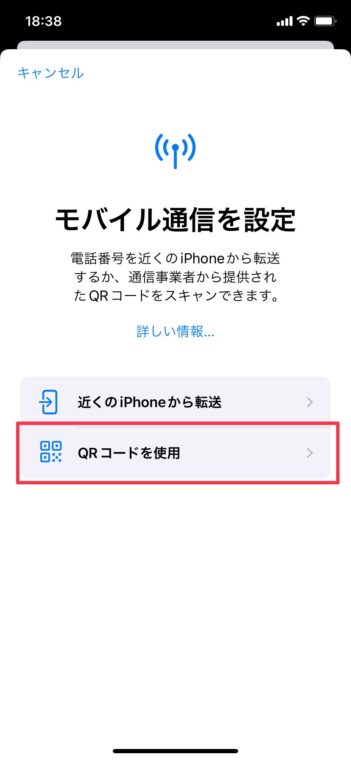 QRコードを使用を選択。
QRコードを使用を選択。
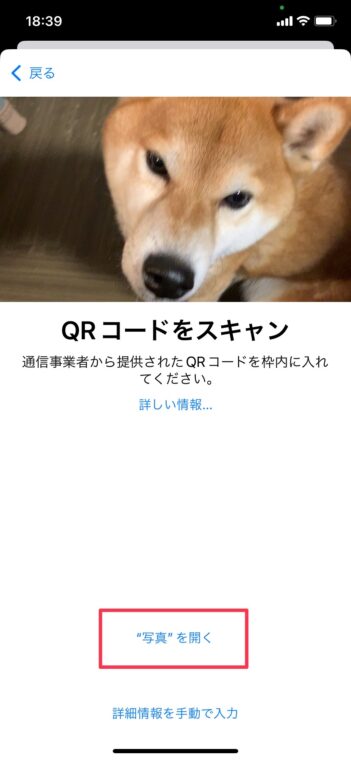 QRコードをスキャンで「”写真”を開く」から先程スクショしたQRコード画像を開く。
QRコードをスキャンで「”写真”を開く」から先程スクショしたQRコード画像を開く。

eSIMのアクティベートが始まり
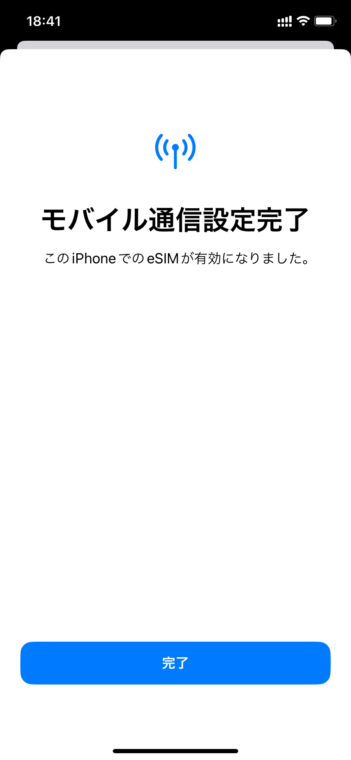 モバイル通信設定が完了。
モバイル通信設定が完了。
これで無事開通しました。
めちゃくちゃ簡単でした。
eSIM開通後
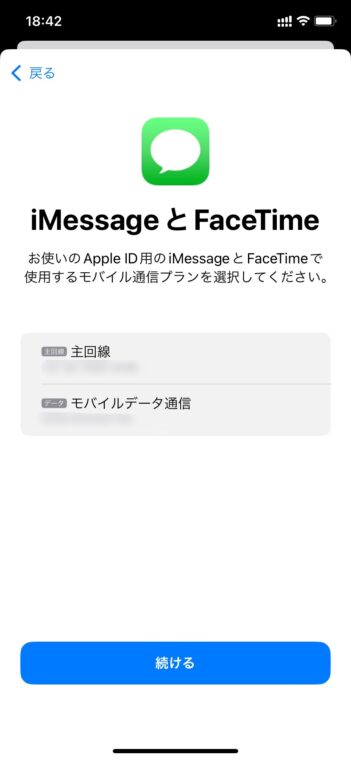 eSIMが開通するとiMessage、FaceTimeをどちらの回線で利用するか聞いてきます。
eSIMが開通するとiMessage、FaceTimeをどちらの回線で利用するか聞いてきます。
今回のeSIMはWEB検索やアプリ使用時のデータ通信のみに使用するためここでは主回線を選んでおきます。
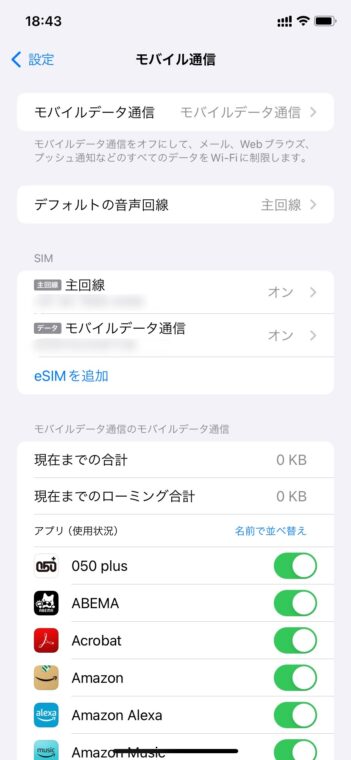 設定画面を確認するとSIMの項目に2種類あるのが確認できました。
設定画面を確認するとSIMの項目に2種類あるのが確認できました。
電話の発信・着信は従来のSIMの主回線で、モバイル通信は追加したeSIMと使い分けることができました。
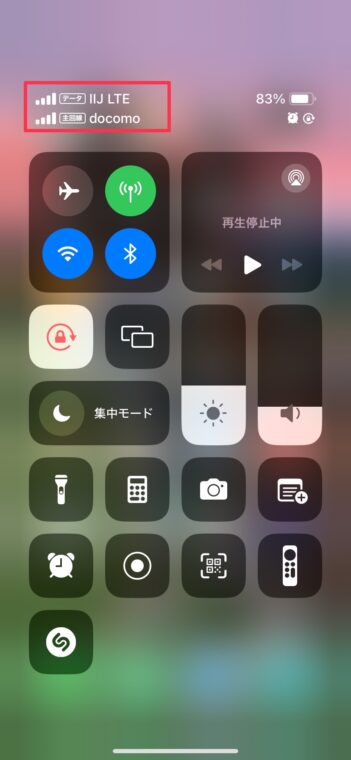
iphoneのコントロールセンター画面では分かりやすく主回線と追加したeSIM各々の電波状況を確認することができます。
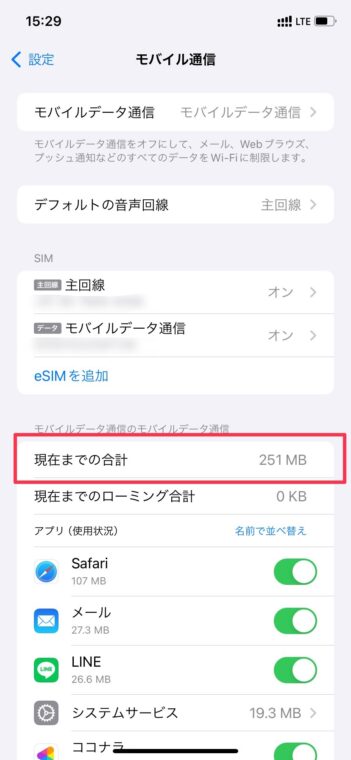 「設定」→「モバイル通信」の画面で現在までの通信量合計が表示されます。
「設定」→「モバイル通信」の画面で現在までの通信量合計が表示されます。
(二日使用後の通信量です)
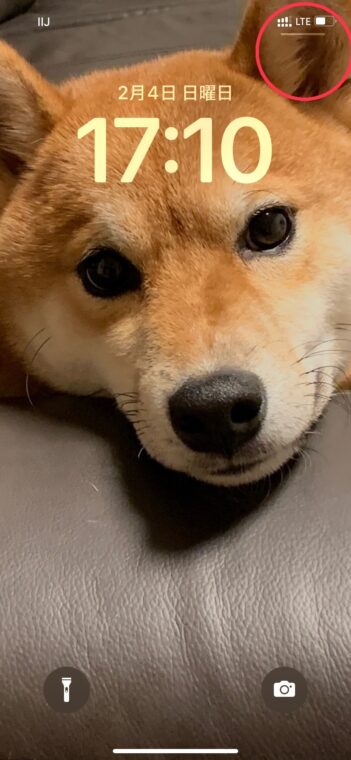 iphoneの待ち受け画面やホーム画面の右上の部分の表示は「4G」ではなく、「LTE」となっています。
iphoneの待ち受け画面やホーム画面の右上の部分の表示は「4G」ではなく、「LTE」となっています。
「LTE」って久しぶりに聞いたなと思い調べてみたら、
LTEとは4Gに含まれる通信規格のひとつです
とのことでした。
通信速度も問題無いので全て上手くいきました。
まとめ
- スマホの通信制限が掛かってしまった、掛かってしまいそうな時はプリペイドeSIMがおすすめ。
- 費用は 10GB/180日 2,380円 程度。
- オンラインで全て済ますことができ、メールによるQRコード発行ができるものがおすすめ。